
Τα μηνύματα - γνωστά στο παρελθόν ως iChat - είναι ο ενσωματωμένος πελάτης άμεσων μηνυμάτων του OS X. Συχνά παραβλέπεται υπέρ των πιο ισχυρών πελατών IM, αλλά μπορεί να είναι ένας φανταστικός τρόπος για να διατηρείτε επαφή με τους ανθρώπους αν γνωρίζετε πώς να το ρυθμίσετε σωστά.
Σήμερα θα σας δείξουμε τι χρειάζεται να κάνετε για να μετατρέψετε τα μηνύματα του OS X σε μια μονάδα επικοινωνίας.
Προσθέστε Facebook και άλλες υπηρεσίες συνομιλίας
Τα μηνύματα είναι συμβατά με ένα ευρύ φάσμα υπηρεσιών συνομιλίας, όπως το Google Talk, το Yahoo, το AIM, το Facebook, το Windows Live Messenger, το ICQ, το LJ Talk, το Jabber και η κουβέντα μέσω τοπικών δικτύων μέσω του Bonjour.
Η προσθήκη λογαριασμών Google, Yahoo και AOL είναι εύκολη: κάντε κλικ στην επιλογή Μηνύματα> Προσθήκη λογαριασμού . Από εκεί, κάντε κλικ στο κουμπί "+" κοντά στο κάτω μέρος του παραθύρου, επιλέξτε τον τύπο λογαριασμού που θέλετε να προσθέσετε και πληκτρολογήστε τα στοιχεία σας.
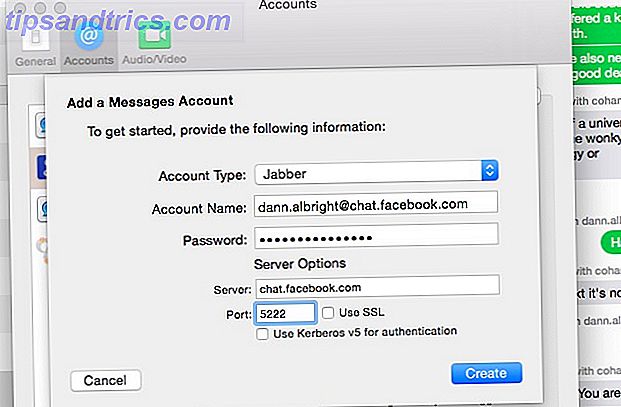
Για να προσθέσετε το Facebook, θα χρειαστεί να επιλέξετε "Άλλοι λογαριασμοί μηνυμάτων" αφού κάνετε κλικ στο κουμπί +. Χρησιμοποιήστε το αναπτυσσόμενο μενού για να επιλέξετε "Jabber" και εισαγάγετε τις πληροφορίες ως εξής:
Όνομα λογαριασμού: [όνομα χρήστη στο Facebook] @ chat.facebook.com
Κωδικός πρόσβασης: ο κωδικός πρόσβασής σας στο Facebook
Διακομιστής: Αυτόματα (ή chat.facebook.com)
Θύρα: Αυτόματα (ή 5222)
Μόλις το κάνετε αυτό, θα δείτε μια νέα ενότητα στη λίστα φίλων σας για τους φίλους σας στο Facebook. Απλά κάντε διπλό κλικ σε ένα για να αρχίσετε να μιλάτε.
Αν δεν είστε σίγουροι πού θα βρείτε το όνομα χρήστη σας στο Facebook, μεταβείτε στη σελίδα σας στο Facebook και ανατρέξτε στη διεύθυνση URL. Θα δείτε http://www.facebook.com/ [όνομα χρήστη] .
Άλλες υπηρεσίες μηνυμάτων μπορούν επίσης να προστεθούν με αυτό τον τρόπο. Εισαγάγετε τα κατάλληλα διαπιστευτήρια και τις πληροφορίες του διακομιστή αν το έχετε και θα πρέπει να είστε καλός. Αν έχετε χρησιμοποιήσει μηνύματα για να συνδεθείτε με άλλες υπηρεσίες, ενημερώστε μας στα σχόλια!
Διακοπή αυτόματου Emoji
Χρησιμοποιούμε το emoji για να μεταδώσουμε το συναίσθημα Μπορεί το Emoji να ξεπεράσει τα όρια της γλώσσας; Μπορεί το Emoji να υπερβεί τα όρια της γλώσσας; Η συνδεδεμένη ηλικία θα μας βοηθήσει να προχωρήσουμε πέρα από τη γλώσσα όπως την ξέρουμε; Μερικοί άνθρωποι πιστεύουν ότι το emoji θα μπορούσε να φέρει επανάσταση στο πώς επικοινωνούμε. Ας ΡΙΞΟΥΜΕ μια ΜΑΤΙΑ. Διαβάστε περισσότερα όλη την ώρα, αλλά μερικές φορές μπορεί να είναι ενοχλητικό. Τα μηνύματα σάς δίνουν τη δυνατότητα να τα απενεργοποιήσετε και να εμφανίσετε τα απλά emoticons 15 Δημοφιλή Κώδικες για Smiley Faces & Οι Σημασίες τους 15 Δημοφιλή Κώδικες για Smiley Faces & Οι Σημασίες τους Τα Smileys αντιπροσωπεύουν το ανθρώπινο πρόσωπο και όλες τις πιθανές εκφράσεις του που αντιστοιχούν στις διάφορες διαθέσεις μας. Διαβάστε περισσότερα πίσω από αυτές απενεργοποιώντας τις αντικαταστάσεις του emoji. Για να το κάνετε αυτό, μεταβείτε στην επιλογή Επεξεργασία> Αντικαταστάσεις και καταργήστε την επιλογή του Emoji.

Αυτό είναι το μόνο που υπάρχει σε αυτό!
Αλλαγή γραμματοσειρών μηνυμάτων
Σε προηγούμενες εκδόσεις του OS X, θα μπορούσατε να κάνετε πολλά για να προσαρμόσετε τον τρόπο εμφάνισης της εφαρμογής σας μηνυμάτων, από την αλλαγή γραμματοσειρών και μεγεθών στην αλλαγή του χρώματος των φυσαλίδων συνομιλίας Χρησιμοποιεί η Apple Green Bubbles για να σας κάνει να μισείτε τους χρήστες Android; Χρησιμοποιεί η Apple Green Bubbles για να σας κάνει να μισείτε τους χρήστες Android; Οι μπλε φυσαλίδες και οι πράσινες φυσαλίδες μπορεί να φαίνονται σαν μια μικρή διάκριση, αλλά σε χιλιάδες χρήστες Twitter δεν είναι. Ας δούμε αυτό το φαινόμενο. Διαβάστε περισσότερα . Στη νεώτερη έκδοση, ωστόσο, σας δίνεται ένα slider με περιορισμένα μεγέθη γραμματοσειρών, και αυτό είναι.

Εάν θέλετε περισσότερες επιλογές για τις γραμματοσειρές και τα μεγέθη σας στα Μηνύματα, μπορείτε να χρησιμοποιήσετε την επιλογή μείωσης διαφάνειας στις Προτιμήσεις Συστήματος. Ανοίξτε τις Προτιμήσεις συστήματος> Προσβασιμότητα και επιλέξτε "Μειώστε τη διαφάνεια" και, στη συνέχεια, κάντε επανεκκίνηση της εφαρμογής Μηνύματα. Θα δείτε τώρα ένα αναπτυσσόμενο μενού που θα σας επιτρέψει να αλλάξετε τη γραμματοσειρά.

Η μείωση των επιδράσεων διαφάνειας στο OS X δεν θα κάνει πάρα πολλά αξιοσημείωτα πράγματα στην καθημερινή σας εμπειρία στον υπολογισμό. η αποβάθρα, τα αναπτυσσόμενα μενού και η γραμμή εργαλείων του Safari γίνονται αδιαφανή και αυτό είναι όλο αυτό που θα δείτε.
Μοιραστείτε την οθόνη σας
Γνωρίζατε ότι μπορείτε να μοιραστείτε την οθόνη σας μέσω μηνυμάτων; Είναι αλήθεια, έτσι δεν χρειάζεται να χρησιμοποιήσετε μια υπηρεσία online screensharing 12 Εξαιρετική, Δωρεάν Sharing & Εργαλεία Απομακρυσμένης Πρόσβασης Δεν έχετε ακούσει ακόμα 12 Εξαιρετική, Δωρεάν Sharing & Εργαλεία Απομακρυσμένης Πρόσβασης Δεν έχετε ακούσει ακόμη Ευχαριστίες για απομακρυσμένη πρόσβαση, μπορείτε να δείτε και να ελέγξετε οθόνες από οπουδήποτε. Αυτό μπορεί να εξοικονομήσει χρόνο και σύγχυση όταν βρίσκεστε σε μια συνάντηση ή θέλετε να βοηθήσετε κάποιον. Κρατήστε αυτά τα εργαλεία κοινής χρήσης οθόνης κοντά ... Διαβάστε περισσότερα παρέχοντας και οι δύο χρήστες χρησιμοποιούν το OS X Yosemite. Όταν θέλετε να μοιραστείτε την οθόνη σας, απλώς κάντε κλικ στην επιλογή Λεπτομέρειες στην επάνω δεξιά γωνία ενός παραθύρου μηνυμάτων.

Κάντε κλικ στο κουμπί κοινής χρήσης οθόνης (φαίνεται ότι δύο πλαίσια έχουν επικαλυφθεί ελαφρώς) και το άλλο μέρος θα λάβει μια πρόσκληση για να δει την οθόνη σας ή ένα αίτημα για κοινή χρήση των δικών τους. Μόλις αποδεχθούν, η κοινή χρήση οθόνης ξεκινά. Εύκολος.
Κάντε κλήσεις Facetime από μηνύματα
Το κουμπί "Λεπτομέρειες" σας δίνει επίσης τη δυνατότητα να εκκινείτε κλήσεις Facetime και βίντεο απευθείας από την εφαρμογή Μηνύματα. Κάντε κλικ στις λεπτομέρειες και έπειτα στο κουμπί βίντεο ή ήχου και θα ξεκινήσετε μια κλήση Facetime.
Αποστολή κειμένου
Εάν το Apple ID σας είναι συνδεδεμένο με ένα iPhone ή ένα iPad που χρησιμοποιείτε για την αποστολή μηνυμάτων κειμένου, μπορείτε να χρησιμοποιήσετε τα Μηνύματα για να στέλνετε κείμενα απευθείας από τον υπολογιστή σας. Απλά ξεκινήστε μια νέα συνομιλία με μια επαφή που έχει έναν αριθμό τηλεφώνου συνδεδεμένο σε αυτήν και στείλτε μακριά.
Εάν αυτή η επαφή διαθέτει επίσης πληροφορίες άμεσων μηνυμάτων, θα πρέπει να επιλέξετε να επιλέξετε την εμφάνιση του ονόματός της, η οποία εμφανίζει επίσης έναν αριθμό τηλεφώνου, όπως μπορείτε να δείτε παρακάτω:

Τα iMessages θα εξακολουθούν να εμφανίζονται μπλε, ανεξάρτητα από το εάν αυτά παραδίδονται σε μια διεύθυνση ηλεκτρονικού ταχυδρομείου ή στον αριθμό τηλεφώνου με δυνατότητα iMessage. Για επαφές που δεν διαθέτουν iPhone, τα απεσταλμένα μηνύματα θα εμφανίζονται πράσινα.
Αποθήκευση ιστορικού μηνυμάτων πάντα
Από προεπιλογή, τα Μηνύματα διαγράφουν το ιστορικό των μηνυμάτων σας όταν "κλείνετε" μια συνομιλία (δηλαδή αφαιρείτε την από την πλαϊνή σας μπάρα). Αν προτιμάτε να διατηρείτε το μεταγραφικό κείμενο διαθέσιμο ώστε να μπορείτε να το επιστρέψετε στο μέλλον, μπορείτε να το κάνετε αυτό. Στην ενότητα Μηνύματα> Προτιμήσεις> Γενικά, επιλέξτε "Αποθήκευση ιστορικού όταν οι συνομιλίες είναι κλειστές".

Μην χάνετε περισσότερες σημαντικές συνομιλίες όταν καθαρίζετε το παράθυρο συνομιλίας.
Εκτελέστε εντολές AppleScript στα ληφθέντα μηνύματα
Εάν χρησιμοποιείτε το AppleScript για να αυτοματοποιήσετε τις ενέργειες στο Mac σας Μάθετε να αυτοματοποιήσετε το Mac με το AppleScript [Μέρος 1: Εισαγωγή] Μάθετε να αυτοματοποιείτε το Mac με το AppleScript [Μέρος 1: Εισαγωγή] Διαβάστε περισσότερα, μπορείτε να ενσωματώσετε τα μηνύματα στη ροή εργασιών για να προσθέσετε ακόμη περισσότερα εξουσία. Για παράδειγμα, ένας χρήστης δημιούργησε ένα σενάριο που θα του επέτρεπε να στείλει ένα μήνυμα κειμένου στον υπολογιστή του για να του πει να κάνει μια φωτογραφία με το Photo Booth.

Για να δείτε ένα παράδειγμα AppleScripts για μηνύματα, μεταβείτε στην επιλογή Μηνύματα> Προτιμήσεις, κάντε κλικ στο αναπτυσσόμενο μενού Handler AppleScripts και κάντε κλικ στο φάκελο Open Scripts Folder . Αυτό θα σας φέρει στο φάκελο που περιέχει μερικές AppleScripts που χρησιμοποιούν Μηνύματα. μπορείτε να τις ενεργοποιήσετε μέσω των Προτιμήσεων ή να τις χρησιμοποιήσετε ως παραδείγματα για την κατασκευή από.
Τι άλλο κάνει τα μηνύματα;
Τα μηνύματα OS X ενδέχεται να μην είναι ο πιο πλούσιος σε χαρακτηριστικά πελάτης IM, αλλά με λίγες βελτιώσεις μπορεί να είναι μια εξαιρετική επιλογή για να διατηρείτε επαφή. Με την ολοκλήρωση του AppleScript, μπορείτε πραγματικά να το κάνετε ακριβώς για οτιδήποτε θέλετε.
Ποια είναι τα αγαπημένα σας μηνύματα και συμβουλές για το OS X; Τι σας αρέσει ή δεν σας αρέσει στα Μηνύματα;



